蓝牙音响联接PC时,尽管这是常见操作,却仍可能面临各种问题。作为专注于音频技术的我们,特提出以下实际应用指导,助大家迎刃而解。
1.确保设备具备蓝牙功能
首先,确保您的电脑与音响设备具备蓝牙通信的功能。现代多数笔记本电脑和智能扬声器都配备蓝牙功能,但旧款设备可能需额外购买蓝牙适配器。请务必确认您的设备支持该需求。

2.打开蓝牙设置
请在电脑系统设置中找到特性选择功能并进入"蓝牙和其他设备"项目。要确保蓝牙功能的正常运行,此部分内必须启用相关功能。

3.打开音箱的蓝牙模式
将音响与蓝牙相连的步骤如下:首先启动音响的蓝牙功能,可通过按下音响上的特定按钮或者参照用户手册具体指导进行。大部分市面上的音响会自动进入配对模式,同时伴随着语音及灯光提示。
4.在电脑上搜索可用设备
进入电脑蓝牙设置页面后,请依次点击“添加蓝牙设备”按钮,此时,系统将自动检索周围可接入设备列表。其次,您需要在相应设备列表中准确找寻相对应的音响设备,之后便可轻松实现其与其间的无缝连接。
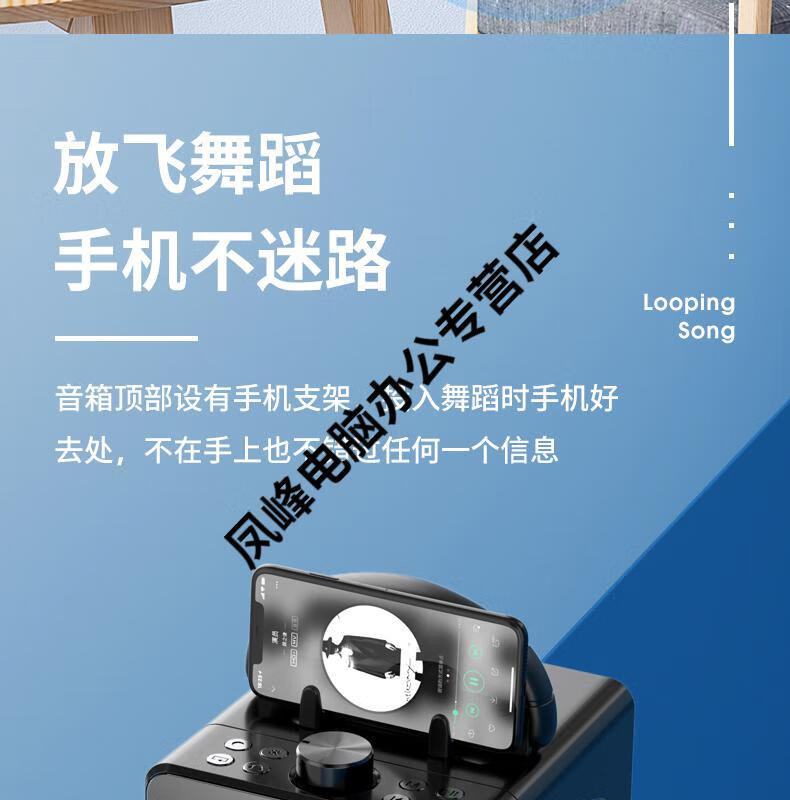
5.输入配对码
参照音响装备操作指南中说明,部分情况需输入对应密码验证连接。在正确输入密码并稍作等待后,即可断定本机已成功连入音响设备。

6.验证连接成功
设备连接成功后,将触发清晰明了的语音提醒。此时,扬声器的指示灯将停止闪烁,便于您检查连接状态并调整音量大小。

7.更新驱动程序
如计算机无法识别音响,应考虑缺乏或受损驱动程序原因。可通过升级蓝牙驱动加以修复。打开设备管理器,寻找蓝牙选项,执行驱动升级操作即可。

8.重启设备
遇到疑难请重启计算机和音响设备。也许,这能解决部分连接问题并带来改善。

9.寻求专业帮助
若上述建议仍无法妥善解答您所面临的困扰,敬请寻求专门领域内的权威指导。音箱问题往往包含严苛的定制需求以及高精尖的工程技术,唯有经验丰富的专业人员方可为您提供精准且高效率的解决方案,助您摆脱困境。
遵照上述步骤操作,广大用户可轻松完成蓝牙音响与个人电脑的无缝连接。愿此详尽教程为您提供实质性帮助。若您尚存疑虑,欢迎随时咨询。我们衷心期望您在享受音乐盛宴之际,获得至臻满意的使用体验!









